Turinio tvarkymo priemonės taisyklių, pagal kurias nukreipiami dokumentai, kūrimas
Norėdami nustatyti, kaip nukreipti dokumentą, turinio organizatorius naudoja jūsų sukurtas taisykles. Taisyklės pagrįstos turinio tipų ir metaduomenų deriniu.
Šiame straipsnyje aiškinama, kaip kurti taisykles dokumentams arba įrašams tvarkyti ir perduoti. "SharePoint Enterprise" svetainė gali būti įgalinta dokumentų nukreipimui.
Svarbu: Pirmiausia turite įgalinti turinio tvarkymo priemonės funkciją ir sukonfigūruoti, kad organizatorius nukreiptų duomenis. Daugiau informacijos apie turinio organizatorių konfigūravimą rasite turinio tvarkytuvo konfigūravimas, siekiant nukreipti dokumentus.
Šiame straipsnyje
Prieš kuriant taisykles: pirmieji žingsniai
Prieš kurdami dokumentų nukreipimo taisykles, turite atlikti kelis svarbius veiksmus.
-
Suaktyvinti turinio tvarkytuvo funkciją.
-
Sukurkite bibliotekas ir aplankus, į kuriuos turėtų būti nukreipiami dokumentai. Galbūt norėsite sukurti aplankus kiekvienam maršrutizavimo tipui. Pvz., sukurkite biblioteką tik el. pašto įrašams arba "Excel" skaičiuoklėms. Norėdami sužinoti, kaip kurti bibliotekas, skaitykite "SharePoint" dokumentų bibliotekos kūrimas.
-
Turinio tipai turi būti susieti su dokumentais, kurie turi būti nukreipiami. Juose turinio tipas gali būti kriterijų, apibrėžiantys galutinę vietą, kurioje saugomas dokumentas, dalis.
Dokumentų nukreipimo supratimas
Galite nukreipti dokumentus į biblioteką arba aplanką, esantį duomenų centro svetainėje arba bet kurioje kitoje "SharePoint" svetainėje. Paskirstymo biblioteka, kuri automatiškai sukuriama aktyvinant turinio tvarkytuvo funkciją, naudojama kaip numatytoji vieta. Dokumentų nukreipimo procesą sudaro keli elementai:
-
Paskirties bibliotekos ir aplankai Turinio prižiūrėtojai arba žurnalų valdytojai rankiniu būdu sukuria bibliotekas ir aplankus, kur dokumentai turi būti nukreipiami, ir paskiria šias bibliotekas kaip tikslines bibliotekas.
-
Svetainės turinio tipai Kiekvienas dokumentas turi turėti turinio tipą ir vartotojai gali rankiniu būdu įtraukti atitinkamus svetainės turinio tipus į paskirties bibliotekas.
-
Paskirstymo biblioteka Dokumentai, kurie neatitinka taisyklės arba kuriuose trūksta būtinų metaduomenų, siunčiami į paskirstymo biblioteką, kad vartotojai galėtų įtraukti reikiamus metaduomenis. Arba galite konfigūruoti turinio tvarkytuvą, kad visi nusiųsti dokumentai būtų laikinai nukreipiami į paskirstymo biblioteką.
Pastaba: Paskirstymo biblioteka yra skirta tiems elementams, kurie neatitinka jokios taisyklės. Ji sukurta kaip laikina vieta, o ne kaip nuolatinė bendradarbiavimo svetainė.
-
Dokumentų taisyklių sąrašas Tai visų nukreipimo taisyklių rinkinys. Turinio prižiūrėtojai arba įrašo valdytojai lankosi šiame sąraše, kad sukurtų, tvarkytų ir peržiūrėtumėte nukreipimo taisykles.
Toliau pateiktoje diagramoje rodoma, kaip dokumentai ir el. laiškai nukreipiami pagal konkrečius kriterijus ir kaip dokumentai, kuriuose nėra informacijos, grąžinami į paskirstymo biblioteką.
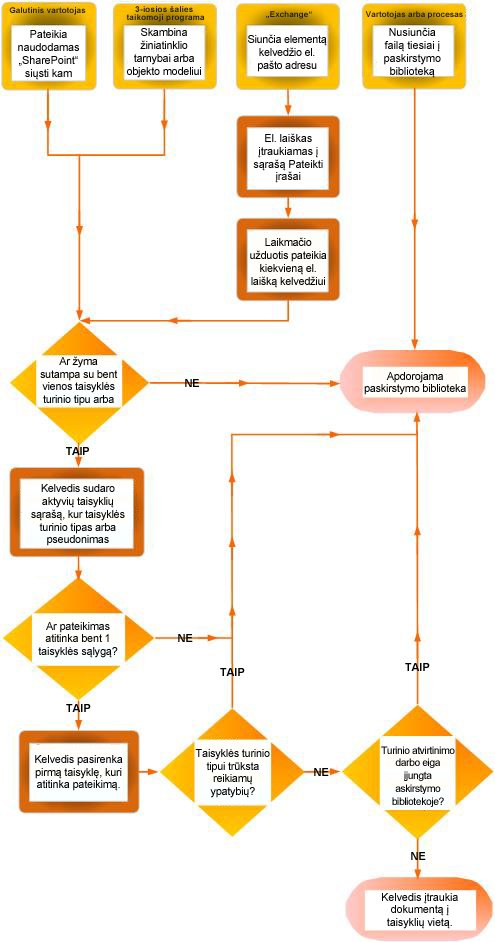
Dokumentų nukreipimo taisyklių kūrimas
Galite pasirinkti kiekvieno įrašo tipo, kurį įtraukiate į sąrašą Įrašų nukreipimas, įrašo pavadinimą ir aprašą. Taip pat galite pasirinkti vietą svetainėje, kurioje saugomas įrašas. Norėdami įsitikinti, kad visi susiję įrašai nukreipiami į atitinkamą vietą, galite nurodyti įrašo tipo pakaitinius pavadinimus.
Pastaba: Kad galėtumėte kurti dokumentų nukreipimo taisykles, turite turėti bent svetainės savininko teises.
-
Eikite į svetainę, kurioje norite kurti turinio organizatoriaus taisykles.
-
Greitosios pradžios pulto srityje, kad pamatytumėte svetainės turinio parinktis, pasirinkite daugiau.
-
Programų meniu eilutėje pasirinkite Parametrai.
-
Puslapio Svetainės parametrai dalyje svetainės administravimas pasirinkite turinio tvarkymo priemonės taisyklės.
-
Puslapio turinio organizatoriaus taisyklės dalyje spustelėkite, kad įtrauktumėte naują elementą, pasirinkite įtraukti.
-
Sekcijoje taisyklės pavadinimas ( taisyklės pavadinimas ) įveskite pavadinimą, aprašantį taisyklės sąlygas ir veiksmus.
-
Sekcijoje taisyklės būsena ir prioritetas Norėdami taikyti taisyklę gaunamam turiniui, pasirinkite aktyvus. Tada pasirinkite prioritetą, kad nustatytumėte, kaip turinys nukreipiamas, jei jis atitiktų daugiau nei vieną turinio organizatoriaus taisyklę.
Jei nenorite, kad ši taisyklė būtų taikoma gaunamam turiniui, pasirinkite neaktyvus. -
Sekcijoje pateikties turinio tipas susiekite taisyklę su turinio tipu. Tokiu būdu pateiktys turinio tvarkytuve yra pažymimi pasirinktu turinio tipu ir identifikuotos ypatybės, naudojamos taisyklės sąlygose.
-
Pasirinkite reikiamą turinio grupę. Jūsų pasirinkta grupė nustato turinio tipus, kuriuos galite pasirinkti atlikdami kitus veiksmus.
-
Pasirinkite reikiamą turinio tipą.
-
Jei pasirinkto turinio tipo kitoje "SharePoint" svetainėje yra kitoks pavadinimas, dalyje Alternatyvūs vardaipažymėkite žymės langelį. Tada pateiktame lauke įveskite kitoje svetainėje naudojamą pavadinimą ir pasirinkite įtraukti. Sąraše apačioje rodomas alternatyvių turinio tipų pavadinimai.
-
-
Sekcijoje sąlygos pasirinkite taisyklės sąlygas, kurias turi būti atitinkančios pateikimo ypatybės. Pavyzdžiui, galite norėti, kad taisyklė būtų taikoma visiems dokumentams, kuriuose pavadinime yra žodis "biudžetas". Norėdami įtraukti daugiau sąlygų, pažymėkite saitą Įtraukti kitą sąlygą .
Pastaba: Ypatybių išplečiamajame sąraše esančios ypatybės skiriasi pagal turinio tipą, kurį pasirinkote atlikdami 6 veiksmą.
-
Sekcijoje paskirties vieta nurodykite arba eikite į vietą, kurioje norite pateikti taisyklę atitinkantį turinį. Jei norite sugrupuoti panašius dokumentus į aplankus, pažymėkite žymės langelį automatiškai kurti aplanką . Pavyzdžiui, jei turite ypatybę, kurioje išvardyti visi organizacijos projektų dokumentai, galite priversti turinio tvarkytuvą sukurti atskirą kiekvieno projekto aplanką.
Pastaba: Turinio tvarkymo priemonės taisyklės skirtos nukreipti dokumentus į skirtingas vietas. Mes nepalaikome taisyklių, skirtų pakartotinai publikuoti failus toje pačioje vietoje bendradarbiaujant.










